Insertar un libro animado en tu correo electrónico
¿Sabías que puedes incorporar tu libro animado fácilmente en tu correo electrónico? Una vez que se hace clic en él, los destinatarios acceden directamente a la versión completa de tu publicación digital desde tu correo electrónico.
¿No es genial? Ahora puedes añadir tu catálogo de productos, tu folleto en línea o tu propuesta comercial a tu correo electrónico para hacerlo más accesible a tus clientes.
Puedes pensar que es una tarea complicada, sin embargo, con nuestro tutorial, ¡es bastante fácil!
¡Empecemos!
Obtener el código de incrustación
Para añadir un flipbook a tu correo electrónico, primero tienes que conseguir el código de incrustación.
Para ello, entra en Publuu y haz clic en el botón EMBED disponible en la barra del flipbook seleccionado.
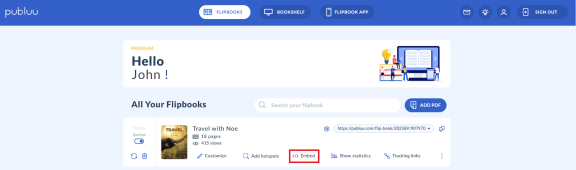
Después de hacer clic en él, serás transferido al editor de incrustación. A continuación, selecciona la pestaña BOTÓN en la parte derecha del panel
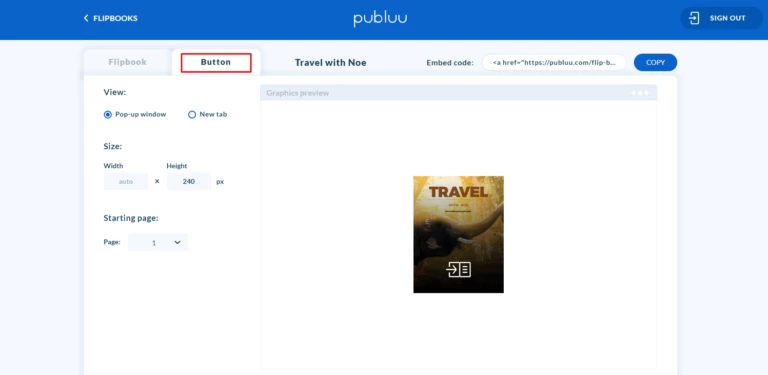
Ahora tienes la oportunidad de personalizar la portada de tu libro animado que luego se integrará en tu correo electrónico. Hazlo bien, ya que será visible cada vez que envíes un correo electrónico a tus clientes o prospectos.
En primer lugar, puedes elegir entre dos formas de mostrar tu libro animado cuando se hace clic en la portada incorporada:
- Como una ventana emergente o
- Como una nueva pestaña.
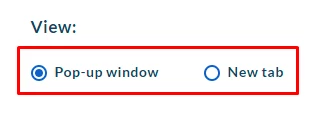
Si eliges la ventana emergente, tu libro animado se mostrará en una ventana emergente, pero si seleccionas una nueva pestaña, tu libro animado se abrirá en una pestaña separada del navegador de tu destinatario.
Tú eliges la opción que prefieras.
También puedes establecer la altura de la portada de tu libro animado: sólo tienes que escribir el número de píxeles deseado. El ancho se ajustará automáticamente
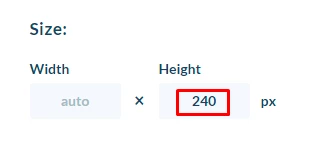
Observa que la vista previa de la portada cambia al cambiar la altura.
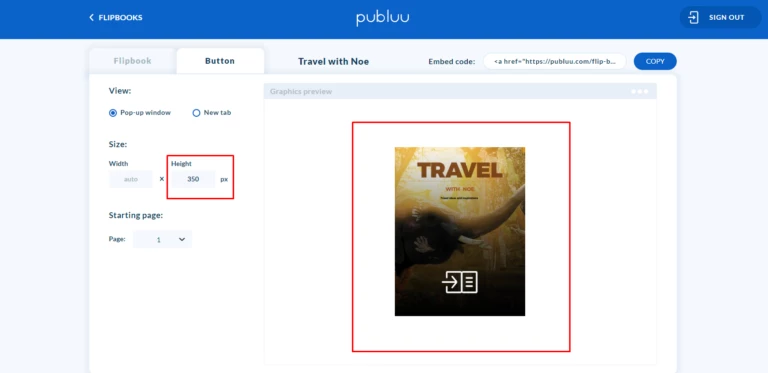
La última cosa que se puede personalizar es la página que deseas que tus destinatarios vean primero después de abrir tu libro animado. Puede ser cualquier página de tu flipbook, ¡siéntete libre de elegir la más impresionante! Sólo tienes que abrir la pestaña y seleccionar el número de página.
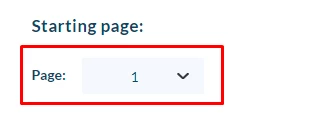
Una vez que hayas personalizado todos los ajustes, dirígete al CÓDIGO EMBED en la esquina superior derecha y haz clic en COPIAR.
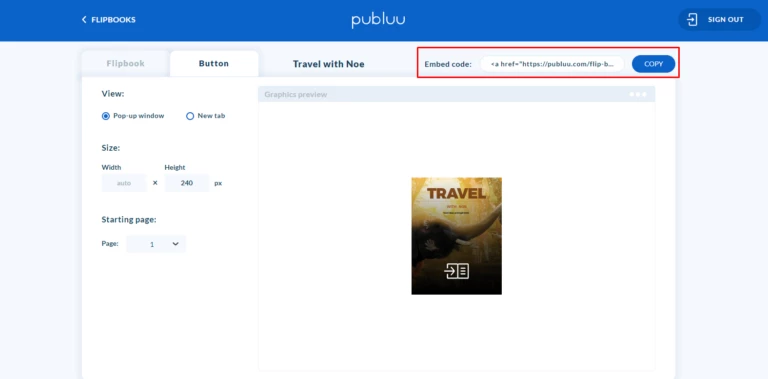
¡Genial! Ya tienes el código de incrustación copiado en el portapapeles. ¡Ya casi está hecho!
Ahora sólo tienes que ir a tu cliente de correo electrónico y pegar el código de incrustación en la firma.
¡IMPORTANTE!
No pegues el código incrustado directamente en el campo de texto del nuevo mensaje, ya que no funcionará como es debido. En su lugar, ve a la configuración de la firma y pega el código utilizando el modo HTML.
La integración de tu libro animado en la firma puede variar según el servicio de correo electrónico que utilices, por lo que a continuación te ofrecemos la lista de guías sobre cómo hacerlo correctamente en algunos de los servicios de correo electrónico más populares: Thunderbird, Outlook, Mailbird y emClient.
Cómo añadir una firma en Thunderbird
Cómo añadir una firma en Outlook
Cómo añadir una firma en Mailbird
Cómo añadir una firma en emClient
También te puede interesar:
¿Cómo compartir tu Flipbook como un enlace?
¿Cómo incorporar un flipbook en mi página web?
¿Cómo compartir un Flipbook en las redes sociales?